我用Excel做了立体导航按钮,然后点了一下……

哈喽大家好!
我是长小安,一名爱吃零食爱学 Excel 的同学~
前几天看到小伙伴使用的一张表格,单元格超有立体感!而且点击后还能打开对应的表格!

是不是有点小酷。
设计这样的单元格,其实不用两分钟就能搞定!

想学吗?那就一起来看看下方的制作教程吧!
👉 图文操作步骤:
❶ 全选表格-将「填充色」设置为灰色。

❷ 选中有数据的区域-【Ctrl+G】-【定位条件】-选择【常量】-单击【确定】。

❸ 【Ctrl+1】设置单元格格式-【左边框、上边框】设置为白色,【有边框、下边框】设置为黑色,单击【确定】。

现在点击一下单元格,看看是不是就有立体感了~

❹ 选中其中任意一个单元格-【Ctrl+K】超链接-选择对应的表格即可。

怎么样,这个小技巧,你学会了吗?
想学习更多有趣实用的小技能,可以点个在看和赞哟~
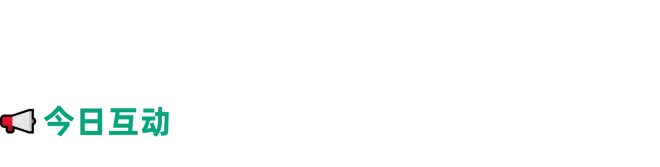
还记得上面提到的【Ctrl+G】和【Ctrl+1】分别对应什么功能吗?
留言说说看~
如果你想学习更多关于 PQ 的知识,更多 Excel 小技巧,那就报名秋叶《3 天 Excel 集训体验营》吧。
有大神带你学习表格飞速排版、数据高效整理、图表美化设计……!!和志同道合的小伙伴一起交流进步~
秋叶《3 天 Excel 集训体验营》
课程原价 99 元
但只要你是秋叶 Excel 的读者
就能限时 1 元秒杀!!
仅需 3 天
你就可能成为 Excel 高手!
赶紧扫码抢课吧!!
↓↓↓
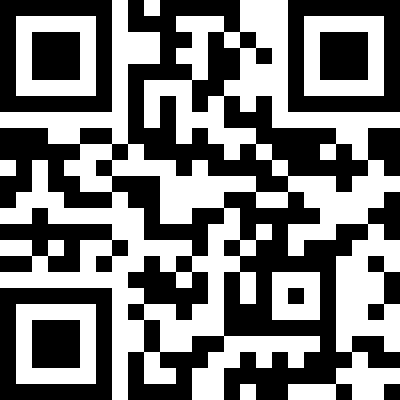
↑↑↑
优惠名额有限,先到先得!
现在扫码报名
还能免费领《35 个函数使用手册》!



